Layer
| 도구모음 | 메뉴 |
|---|---|
|
|
편집 레이어 > 레이어 편집 창 패널 > 레이어 |
Layer 명령은 레이어 속성을 관리합니다.
레이어는 개체를 정리하는 한 방법으로 모두를 동시에 조작하거나, 진행 과정을 추적할 수 있습니다. 개체가 한 레이어 위에 있을 때, 개체 모두를 한 번에 켜거나, 와이어프레임 표시의 색을 변경하거나, 한 번의 선택으로 개체 모두를 선택할 수 있습니다.
![]() 레이어 패널
레이어 패널
레이어 패널은 모델의 레이어를 표시합니다.
레이아웃 뷰와 관련이 있다면, 더욱 확장된 열로 표시됩니다.
링크된 블록 또는 작업세션과 관련이 있다면, 외부 파일에서 온 레이어가 블록 이름 아래 트리 형식으로 표시됩니다.
레이어 패널에는 모델의 레이어를 관리하는 도구가 있습니다.
레이어 팝업창을 사용하여 레이어 켜기/끄기, 잠금/잠금 해제, 색, 현재 상태와 같은, 자주 사용되는 레이어 설정에 바로 갈 수 있습니다.
바로 가기 창을 표시하려면
-
마우스 클릭으로 상태 표시줄의 레이어 창을 클릭합니다.
레이어 팝업에서 레이어 옵션의 바로가기를 사용할 수 있습니다. 레이어 팝업에서 오른쪽 클릭하면 상황에 맞는 메뉴가 표시됩니다.
상황에 맞는 메뉴
개체 선택
레이어상의 모든 개체를 선택합니다 하위 레이어에 있는 개체는 제외됩니다.
개체 레이어 변경
선택된 개체를 레이어로 이동합니다.
개체를 레이어에 복사
선택된 개체를 레이어에 복사합니다.
안내
- 선택된 개체가 없다면, 상태 표시줄 레이어 팝업창에서 레이어를 선택하면 해당 레이어가 현재 레이어로 설정됩니다.
- 개체가 선택된 경우, 상태 표시줄 레이어 팝업창에서 레이어를 선택하면 선택된 개체의 레이어가 해당 레이어로 변경됩니다. 현재 레이어는 변경되지 않습니다.
- 개체가 선택되지 않았다면, 상태 표시줄의 레이어 창에는 현재 레이어가 표시됩니다. 개체가 선택된 경우, 상태 표시줄 레이어 창에는 선택된 개체의 레이어가 표시되며, 여러 레이어의 개체가 선택되었다면 "다양"이라고 표시됩니다.
레이어 속성
이름
레이어 이름입니다.
참조: Rhino에서의 명명 규칙
 현재
현재
선택 표시와 음영은 현재 레이어임을 나타냅니다.
 켜기 /
켜기 /  끄기
끄기
모델 켜짐, 레이아웃 켜짐, 또는 디테일 켜짐 설정에서 레이어가 꺼짐 상태로 지정되지 않았다면, 모델 레이아웃과 디테일 뷰에서 동시에 레이어의 전역 표시 상태를 제어합니다.
 잠금 /
잠금 /  잠금 해제
잠금 해제
레이어에서 개체의 선택 가능 상태를 제어합니다.
자식 레이어의 상태
- 부모 레이어가 꺼지거나 잠기면 "절반만 켜진" 전구
 또는 자물쇠
또는 자물쇠  아이콘은 자식 레이어가 부모 레이어에 의해 제어됨을 나타냅니다.
아이콘은 자식 레이어가 부모 레이어에 의해 제어됨을 나타냅니다. - 전구나 자물쇠 아이콘이 모두 회색

 으로 표시되면 자식 레이어에 자체 제어 권한이 있으므로 부모 레이어를 따라서 함께 변경되지 않습니다.
으로 표시되면 자식 레이어에 자체 제어 권한이 있으므로 부모 레이어를 따라서 함께 변경되지 않습니다. - 부모 레이어가 꺼지거나 잠긴 상태에서는 그 자식 레이어 자체적으로 켜거나 잠금 해제할 수 없습니다.
 색
색
이 레이어에 있는 개체의 기본 화면 표시색입니다.
 재질
재질
렌더링에 사용되는 재질.
원형 아이콘이 재질 썸네일을 표시합니다.
선종류
레이어에 적용된 선종류.
 인쇄색
인쇄색
인쇄전용으로 레이어에 적용된 색입니다.
인쇄 너비
인쇄 너비 선택 대화상자를 엽니다. 인쇄할 때만 레이어에 적용되는 선 너비를 지정하고, 레이어 인쇄를 원하지 않으면 인쇄 안 함을 지정합니다.
사용자가 원하는 선 두께 정의하기 (Windows용 버전만 해당)
-
Rhino support folder > Localization > [언어] > Support 폴더에 있는 printwidths.txt 파일에 선 두께 값을 추가합니다.
printwidths.txt 파일에서:
-
; 또는 // 으로 시작하는 줄은 무시됩니다.
-
선 두께 값은 0보다 커야 합니다.
여러 레이어의 설정을 변경하려면
-
한 레이어를 선택합니다.
-
더 많은 레이어를 선택하려면 Ctrl(CMD)+클릭 또는 Shift+클릭을 사용합니다.
-
전구를 클릭하여 선택된 레이어를 모두 한 번에 켜거나 끕니다.
이 액션은 다른 레이어 설정에서도 실행됩니다.
 모델 켜짐
모델 켜짐 / 레이어 켜짐 / 디테일 켜짐
/ 레이어 켜짐 / 디테일 켜짐
전역 표시 설정이 켜져 있을 때 모델, 레이아웃, 디테일 뷰에서 레이어의 표시 상태를 개별적으로 제어합니다.
 레이아웃 / 디테일 색
레이아웃 / 디테일 색
레이아웃 또는 디테일의 이 레이어에 있는 개체의 기본 화면 표시색입니다.
 레이아웃 / 디테일 인쇄색
레이아웃 / 디테일 인쇄색
인쇄 전용으로 레이아웃 또는 디테일 레이어에 적용된 색입니다.
레이아웃 / 디테일 인쇄 너비
인쇄 전용으로 레이어에 적용된 선 너비입니다. 인쇄할 때만 레이어에 적용되는 선 너비를 지정하고, 레이어 또는 디테일 인쇄를 원하지 않으면 인쇄 안 함을 지정합니다: 개별적인 개체의 속성을 변경하려면 Properties 명령을 사용합니다.
레이어 도구모음 옵션
 새 레이어
새 레이어
클릭하여 새 레이어의 색이 지정된 새 레이어를 만듭니다.
 임의의 색이 있는 새 레이어
임의의 색이 있는 새 레이어
오른쪽 클릭하여 임의의 색이 지정된 새 레이어를 만듭니다.
Tab 키와 Insert 키
레이어 이름을 편집하는 동안 Tab 또는 Insert 키를 누르면 이름 편집이 수락되고 새 레이어가 만들어집니다. 이렇게 하면 여러 레이어를 쉽게 만들 수 있습니다.
키를 누르면 이름 편집이 수락되고 새 레이어가 만들어집니다. 이렇게 하면 여러 레이어를 쉽게 만들 수 있습니다.
 새 하위 레이어
새 하위 레이어
선택된 레이어의 하위에 새 레이어의 색이 지정된 새 레이어를 만들려면 클릭합니다.
 임의의 색이 있는 새 하위 레이어
임의의 색이 있는 새 하위 레이어
마우스 오른쪽 버튼을 클릭하여 선택한 레이어 하위에 임의의 색이 지정된 새 레이어를 만듭니다.
- 레이어를 마우스로 끌어 다른 레이어 아래에 배치하여 하위 레이어로 설정할 수 있습니다.
- 동일한 수준에 있는 레이어 이름은 고유해야 합니다.
 삭제
삭제
삭제하려는 레이어에 개체가 있는 경우, 경고 대화상자가 표시됩니다.
 개체 레이어 변경
개체 레이어 변경
선택된 개체를 선택된 레이어로 이동합니다.
 개체를 레이어에 복사
개체를 레이어에 복사
선택된 개체를 선택된 레이어에 복사합니다.
과정
- 개체를 선택합니다.
- 대상 레이어를 선택합니다.
- 단추를 왼쪽 클릭 또는 오른쪽 클릭합니다.
참조: ChangeLayer.
 위로 이동
위로 이동
목록에서 선택된 레이어 위로 이동합니다.
 아래로 이동
아래로 이동
목록에서 선택된 레이어 아래로로 이동합니다.
 한 단계 위로 이동
한 단계 위로 이동
레이어 트리 구조에서 선택된 레이어를 한 단계 위로 이동합니다.
 필터
필터
모델에 많은 레이어가 있으면 레이어 목록을 관리하기 어려워집니다. 레이어 필터를 사용하여 패널에 표시되는 레이어를 조정할 수 있습니다.
레이어 필터 옵션
모든 레이어
켜진 레이어
꺼진 레이어
잠긴 레이어
잠금 해제된 레이어
개체가 있는 레이어
빈 레이어
선택된 레이어
필터링된 레이어
사용자 지정 필터를 설정하는 필터링된 레이어 표시 대화상자를 엽니다.
필터링된 레이어 표시
일치:
일치시킬 레이어 이름의 문자열을 입력합니다. 와일드카드를 포함시킬 수 있습니다:
* = 0 또는 그 이상의 문자를 일치시킵니다
? = 정확하게 한 글자
# = 정확하게 한 숫자 (0-9)
& = 정확하게 하나의 알파벳 (a-z, A-Z) 문자
일치시킬 레이어 특성 (켜기, 끄기, 잠금, 레이어의 개체 유무 여부)을 설정합니다.
상태:
켜기
끄기
잠김
잠금 해제
내용:
개체
개체 없음
 열
열
레이어 설정을 표시하거나 숨길 열의 머리글을 표시합니다.
열의 머리글을 오른쪽 클릭하여 같은 목록을 표시합니다.
 도구
도구
레이어 상태 관리자
레이어 상태 패널을 엽니다.
모두 선택
목록에서 현재 표시된 모든 레이어를 선택합니다.
개체 레이어 선택
현재 선택된 개체의 레이어를 선택합니다.
- HighlightObjectLayers 명령에 같은 기능이 있습니다.

선택 반전
선택 상태를 반전시킵니다. 모든 선택된 레이어는 선택 해제되고, 선택 해제된 레이어는 선택됩니다.
개체 선택
현재 선택된 레이어에 있는 개체를 선택합니다.
하위 레이어 개체 선택
현재 선택된 레이어와 그 하위 레이어에 있는 개체를 선택합니다.
개체 레이어 변경
선택된 개체를 선택된 레이어로 변경합니다.
참조: ChangeLayer.
개체를 레이어에 복사
선택된 개체를 선택된 레이어에 복사합니다
모든 레이어 켜기
모든 숨겨진 레이어를 켭니다.
모두 펼치기
모든 자식 레이어를 표시합니다.
모두 접기
모든 자식 레이어를 숨깁니다.
열
레이어 패널에 표시할 열을 선택합니다.
열 정렬
열을 기준으로 레이어를 정렬합니다. 확인란을 해제하면 실수로 레이어가 정렬되는 것을 방지합니다.
레이어 목록 옵션
목록을 정렬하려면
-
열의 머리글을 클릭합니다.
레이어 이름이 자연 정렬(Natural sort order) 방식으로 정렬됩니다.

자연 정렬: 1, 2, 3, 10 (목록에서 3 뒤에 10 이 위치)
사전순 정렬: 1, 10, 2, 3 (목록에서 2 뒤에 10 이 위치)
열을 숨기거나 표시하려면
- 오른쪽 클릭으로 열의 머리글을 클릭하고, 열의 이름을 선택 또는 해제합니다.
열 너비를 변경하려면
- 열의 머리글 분할자를 끌어옵니다.
레이어 속성을 편집하려면
- 레이어 이름을 오른쪽 클릭하고 상황에 맞는 메뉴에서 옵션을 선택하거나 레이어 도구모음에서 옵션을 선택합니다.
레이어를 선택하려면
레이어 상황에 맞는 메뉴 옵션
레이어의 상황에 맞는 메뉴를 열려면
-
레이어 열을 오른쪽 클릭합니다.
다른 열에서 오른쪽 클릭하면 상황에 맞는 메뉴에 다른 항목이 표시될 수 있습니다.
작업세션 참조 (작업세션 레이어만 해당)
자세한 정보는 Worksession을 참조하세요.
활성 모델 설정
선택된 모델이 편집용으로 열립니다.
현재 모델이 닫히고, 첨부된 모델이 됩니다. 현재 활성인 모델을 저장할지를 묻는 메시지가 표시됩니다.
모델 분리
작업세션 목록에서 외부 파일을 제거합니다.
모델 업데이트
선택된 첨부 파일을 새로 고칩니다.
모델 첨부
외부 파일을 작업세션 목록에 첨부합니다.
기본값 복원
오른쪽 클릭된 열을 기본값 설정으로 다시 설정합니다.
선택된 디테일에서만 레이어 꺼짐 (레이아웃 켜짐 열에서만 해당)
> 이 레이아웃
선택된 디테일 뷰에서 레이어를 끄고, 현재 레이아웃의 다른 모든 디테일 뷰에서는 켭니다.
> 모든 레이아웃
선택된 디테일 뷰에서 레이어를 끄고, 모든 레이아웃의 다른 모든 디테일 뷰에서는 켭니다.
선택된 디테일에서만 레이어 켜짐 (레이아웃 켜짐 열에서만 해당)
> 이 레이아웃
선택된 디테일 뷰에서 레이어를 켜고, 현재 레이아웃의 다른 모든 디테일 뷰에서는 끕니다.
> 모든 레이아웃
선택된 디테일 뷰에서 레이어를 켜고, 모든 레이아웃의 다른 모든 디테일 뷰에서는 끕니다.
이 디테일에서만 레이어 꺼짐 (디테일 켜짐 열만 해당)
> 이 레이아웃
활성 디테일 뷰에서 레이어를 끄고, 현재 레이아웃의 다른 모든 디테일 뷰에서는 켭니다.
> 모든 레이아웃
활성 디테일 뷰에서 레이어를 끄고, 모든 레이아웃의 다른 모든 디테일 뷰에서는 켭니다.
이 디테일에서만 레이어 켜짐 (디테일 켜짐 열만 해당)
> 이 레이아웃
활성 디테일 뷰에서 레이어를 켜고, 현재 레이아웃의 다른 모든 디테일 뷰에서는 끕니다.
> 모든 레이아웃
활성 디테일 뷰에서는 레이어를 켜고, 모든 레이아웃의 다른 모든 디테일 뷰에서는 끕니다.
개체 선택
선택된 레이어상의 개체를 선택합니다.
하위 레이어 개체 선택
선택된 레이어의 하위 레이어에 있는 개체를 선택합니다.
개체 레이어 변경
선택된 레이어를 변경하기 위해 모델에서 개체를 선택합니다.
개체를 레이어에 복사
선택된 레이어에 복사하기 위해 개체를 선택합니다.
새 레이어
새 레이어를 만듭니다.
새 하위 레이어
새 하위 레이어를 만듭니다.
레이어 복제
레이어를 그 특성과 함께 복사합니다.
레이어와 개체 복제
레이어를 그 특성과 함께 복사하고, 해당 레이어의 모든 개체도 복사합니다.
참조: DupLayer.
한 레이어 켜기
선택된 레이어를 켜고 모든 나머지 레이어를 끕니다.
참조: OneLayerOn.
속성 일치
일치할 레이어를 선택합니다.
참조: MatchProperties.
삭제
선택된 레이어를 삭제합니다.
이름 바꾸기
선택된 레이어의 이름을 편집합니다.
하위 레이어 펼치기
선택된 부모 레이어의 레이어 트리를 펼칩니다.
하위 레이어 접기
선택된 부모 레이어의 레이어 트리를 접습니다.
레이어 키보드 바로 가기
표준 목록 제어 바로 가기
|
▲ |
선택을 위로 이동합니다. |
|
▼ |
선택을 아래로 이동합니다. |
|
PageUp |
선택을 페이지 위로 이동합니다. |
|
PageDown |
선택을 페이지 아래로 이동합니다. |
|
Home |
선택을 첫 번째 항목으로 이동합니다. |
|
End |
선택을 마지막 항목으로 이동합니다. |
|
개별적인 레이어를 선택에 추가합니다. |
|
|
레이어 범위를 선택에 추가합니다. |
레이어 키보드 바로 가기
이 바로가기가 실행되려면 레이어 패널에 커서가 위치해야 합니다.
|
F2 |
선택된 레이어의 이름을 바꿉니다. |
|
F5 |
레이어 목록을 새로 고칩니다. |
|
Insert |
선택된 레이어 아래에 새로운 레이어를 만듭니다. |
|
+ |
선택된 레이어를 펼칩니다. |
|
|
선택된 레이어의 모든 하위 레이어를 펼칩니다. |
|
- |
선택된 레이어를 접습니다. |
|
선택된 레이어의 모든 하위 레이어를 접습니다. |
열 옵션
레이어 대화상자에서 열을 표시하거나 숨깁니다.
이름
현재
켜기
잠금
색
재질
선종류
인쇄색
인쇄 너비
레이아웃 뷰가 있으면 추가 옵션이 표시됩니다.
레이아웃 표시
레이아웃 색
레이아웃 인쇄색
레이아웃 인쇄 너비
디테일 뷰가 있으면 추가 옵션이 표시됩니다:
디테일 표시
디테일 색
디테일 인쇄색
디테일 인쇄 너비
관련 명령
| 도구모음 | 메뉴 |
|---|---|
|
|
편집 레이어 > 개체 레이어 변경 |
ChangeLayer 명령은 선택된 개체의 레이어를 변경합니다.
과정
- 여러 개체를 선택합니다.
- 목록에서 레이어 이름을 선택합니다.
개체의 레이어 옵션
선택 가능한 레이어
이름
레이어 이름입니다.
- 레이어 이름을 두 번 클릭하여 대상 레이어를 설정하고 대화상자를 닫습니다.
 현재 레이어로 설정
현재 레이어로 설정
대상 레이어를 현재 레이어로 설정합니다.
레이어를 지정하기 위해 뷰포트에서 개체를 선택합니다.
새 레이어를 만듭니다.
ChangeToCurrentLayer
| 도구모음 | 메뉴 | 패널 |
|---|---|---|
|
|
편집 레이어 > 개체를 현재 레이어로 변경 |
레이어 레이어 이름 오른쪽 클릭 > 개체 레이어 변경 |
ChangeToCurrentLayer 명령은 선택된 개체의 레이어를 현재 레이어로 변경합니다.
과정
- 개체를 선택합니다.
| 도구모음 | 메뉴 |
|---|---|
|
|
편집 레이어 > 개체를 레이어에 복사 |
CopyToLayer 명령은 선택된 개체를 지정된 레이어로 복사합니다.
과정
- 개체를 선택합니다.
- 목록에서 레이어 이름을 선택합니다.
개체를 복사할 레이어
선택 가능한 레이어
이름
레이어 이름입니다.
- 레이어 이름을 두 번 클릭하여 대상 레이어를 설정하고 대화상자를 닫습니다.
 현재 레이어로 설정
현재 레이어로 설정
대상 레이어를 현재 레이어로 설정합니다.
레이어를 지정하기 위해 뷰포트에서 개체를 선택합니다.
새 레이어를 만듭니다.
숨겨진 명령행 옵션을 사용하려면
- 명령의 앞에 하이픈을 입력합니다: -CopyToLayer.
| 명령행 옵션 | |
|---|---|
|
새_레이어 |
새 레이어를 만듭니다. |
|
개체_선택 |
레이어를 지정할 개체를 선택합니다. |
|
현재로_설정 |
예/아니요 |
|
도구모음 |
메뉴 |
|---|---|
|
|
편집 레이어 > 개체 레이어 강조 표시 |
HighlightObjectLayers 명령은 레이어 패널이 표시된 상태일 때, 선택된 개체의 레이어를 선택합니다.
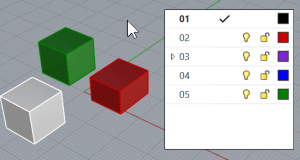
- 레이어 패널 > 도구
 > 개체 레이어 선택에서 같은 기능을 사용할 수 있습니다.
> 개체 레이어 선택에서 같은 기능을 사용할 수 있습니다.
| 도구모음 | 메뉴 |
|---|---|
|
|
편집 레이어 > 레이어 상태 관리자 창 패널 > 레이어 상태 |
LayerStateManager 명령으로:
-
레이어의 현재 상태를 저장합니다.
-
레이어의 이전에 저장된 상태를 불러옵니다.
-
디테일 뷰 레이어 상태를 활성 디테일 뷰 또는 모든 선택된 디테일 뷰로 불러옵니다.
-
3dm 파일에서 레이어 상태 목록을 가져옵니다.
과정
- 레이어를 만듭니다.
레이어 상태 관리자는 현재 레이어 설정을 저장합니다. - 레이어 상태 관리자 패널에서 저장을 클릭하고 저장되는 설정의 이름을 입력합니다.
![]() 레이어 상태 패널
레이어 상태 패널
도구모음 단추
 저장
저장
새 레이어 상태를 저장합니다.
- "이름" 열의 머리글을 클릭하여 목록을 오름차순과 내림차순으로 번갈아 전환합니다.
참조: Rhino에서의 명명 규칙
 불러오기
불러오기
지정된 레이어 상태를 불러옵니다.
 삭제
삭제
선택된 레이어 상태를 삭제합니다.
 가져오기
가져오기
.3dm 파일에서 레이어 상태 목록을 가져옵니다.
오른쪽 클릭 - 상황에 맞는 메뉴
불러오기
지정된 레이어 상태를 불러옵니다.
삭제
선택된 레이어 상태를 삭제합니다.
이름 바꾸기
선택된 레이어 상태의 이름을 편집합니다.
저장
새 레이어 상태를 저장합니다.
업데이트
선택된 레이어 상태를 현재 레이어 설정으로 덮어씁니다.
 불러올 레이어 설정
불러올 레이어 설정
레이어 상태를 모델 공간으로 불러옵니다.
|
|
 불러올 레이아웃 또는 디테일 레이어 설정
불러올 레이아웃 또는 디테일 레이어 설정
레이아웃 또는 디테일에서 레이어 상태를 불러옵니다.
|
|
| 도구모음 | 메뉴 |
|---|---|
|
|
편집 레이어 > 한 레이어 켜기 |
OneLayerOn 명령은 선택된 레이어를 켜고, 나머지 모든 레이어를 끕니다.
과정
-
모델 뷰포트를 활성화합니다.
-
목록에서 켤 레이어를 선택합니다.
또는 대상 레이어에서 개체를 선택하려면 단추를 클릭합니다.
| 도구모음 | 메뉴 |
|---|---|
|
|
편집 레이어 > 한 레이어 끄기 |
OneLayerOff 명령은 선택된 개체의 레이어를 끕니다.
과정
- 모델 뷰포트에서 레이어에 있는 한 개체를 선택합니다.
| 도구모음 | 메뉴 |
|---|---|
|
|
|
RenderAssignMaterialToLayer 명령은 명령행에서 재질을 레이어에 적용합니다.
과정
-
재질의 이름 또는 ID를 입력하여 재질을 선택합니다.
-
레이어의 이름 또는 ID를 입력하여 레이어를 선택합니다.
참고 항목
RenderAssignMaterialToLayersOfObjects
명령을 사용하여, 선택된 개체의 레이어에 재질을 적용합니다.
RenderAssignMaterialToObjects
명령행을 사용하여, 선택된 개체에 재질을 적용합니다.
| 도구모음 | 메뉴 |
|---|---|
|
|
|
RenderAssignMaterialToLayersOfObjects 명령은 명령행에서 선택된 개체의 레이어에 재질을 적용합니다.
과정
-
재질의 이름 또는 ID를 입력하여 재질을 선택합니다.
-
한 개 이상의 개체를 선택합니다.
참고 항목
RenderAssignMaterialToLayer
명령행에서 재질을 레이어에 적용합니다.
RenderAssignMaterialToObjects
명령행을 사용하여, 선택된 개체에 재질을 적용합니다.
| 도구모음 | 메뉴 |
|---|---|
|
|
편집 레이어 > 개체에 현재 레이어 설정 |
SetLayerToObject 명령은 선택된 개체의 레이어를 현재 레이어로 지정합니다.
과정
- 현재 레이어로 지정하려는 레이어상의 개체를 선택합니다.
참고 항목
Snapshots
Snapshots 명령은 다음을 저장하고 불러옵니다: 명명된 뷰, 명명된 위치, 레이어 상태, 렌더링 설정, 개체 설정(잠김/숨겨짐 상태 포함), 표시 모드, 재질, 위치, 조명 설정, 커브 파이프, 변위, 부드러운 가장자리, 셧라인, 두껍게
